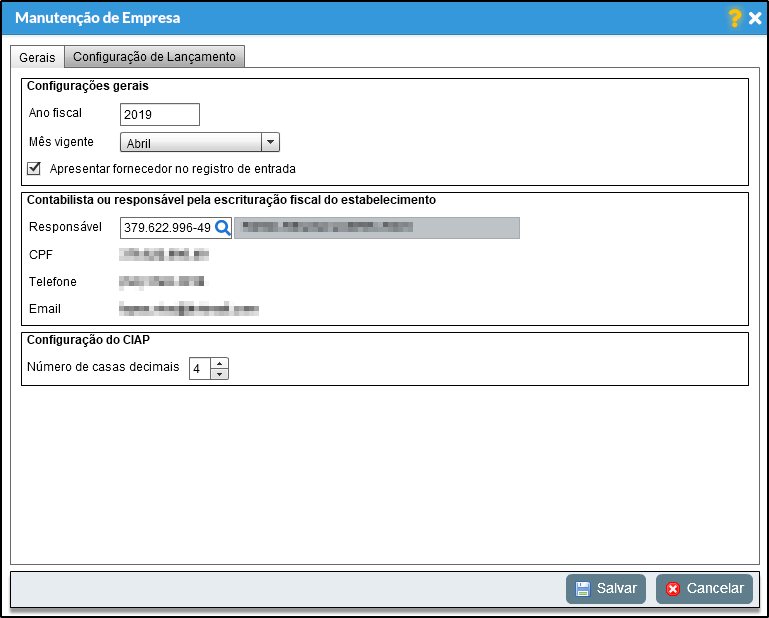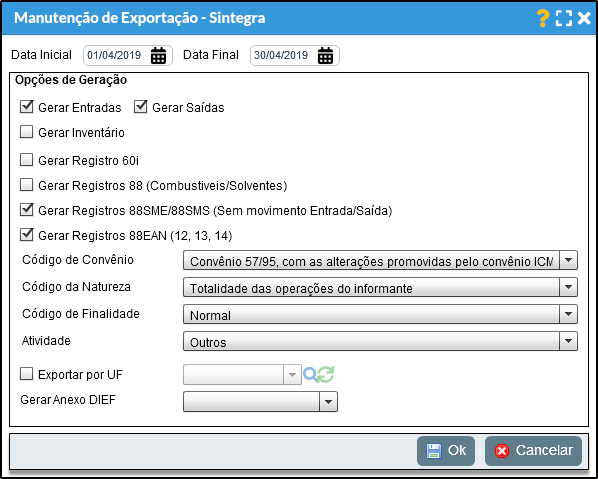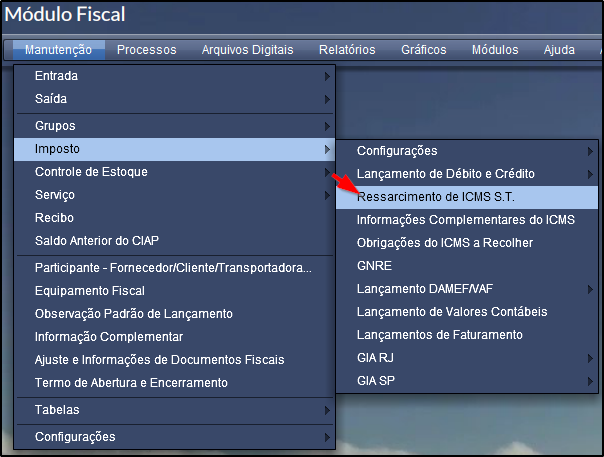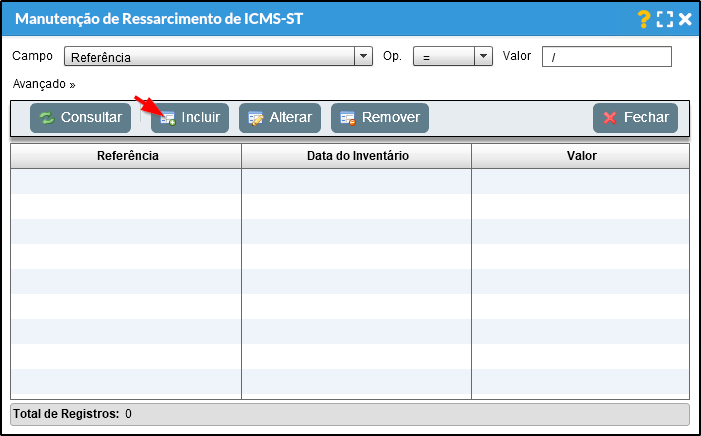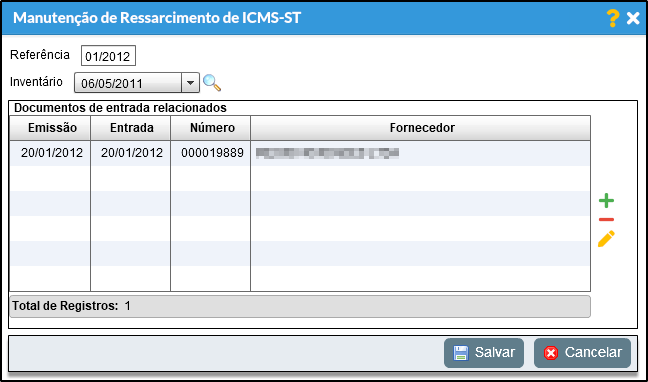Geração do Sintegra
Índice
Definição
O SINTEGRA consiste num conjunto de procedimentos administrativos e de sistemas computacionais de apoio que está sendo adotado simultaneamente pelas Administrações Tributárias das diversas Unidades da Federação. Do lado dos contribuintes, o propósito é o de simplificar e homogeneizar as obrigações de fornecimento de informações relativas às operações de compra, venda e prestação de serviços. Do lado dos fiscos estaduais, o objetivo é o de propiciar maior agilidade e confiabilidade ao tratamento das informações recebidas dos contribuintes e à troca de dados entre as diversas UFs.
Observações
1) As notas de Saída do modelos 55, 57, 67 com situações: Numeração inutilizada e Denegada, que tenham divisão de produto ou divisão de serviço, serão consideradas para a geração do registro 50 do SINTEGRA e sua situação será atribuída de acordo a legislação atualizada com nova redação dada ao subitem 11.1.14 pelo Conv. ICMS 42/09.
2) Caso a nota não possua divisão de serviço ou divisão de produtos, será criado uma divisão de produto para que a nota seja considerada na geração.
3) Para que o sistema gere uma divisão serviço/produto zerada, é necessário que exista nas configurações da empresa do Módulo fiscal a configuração de lançamento indicando as CFOPs utilizadas como padrão. (Módulo Fiscal > Manutenção > Configurações > Empresa > Aba Configuração de Lançamento > Configuração de Lançamento padrão > Entrada/Saída > Aba Saída ).
Configuração do Responsável Fiscal
O Registro 11 do arquivo SINTEGRA é gerado com as informações do responsável pela escrituração fiscal da empresa. Para configurá-lo acesse: Manutenção > Configurações > Empresa > Contabilista ou Responsável pela Escrituração Fiscal do Estabelecimento. Clique na lupa para selecionar o responsável.
Caso ainda não exista nenhum Responsável cadastrado, acesse: Cadastro de Responsável.
Geração do Arquivo
Para gerar o SINTEGRA acesse Arquivos Digitais > Exportação > SINTEGRA.
Na tela "Manutenção de Exportação - Sintegra". informe a Data Inicial e Data Final marque as "Opções de Geração" e clique em "ok".
Geração dos Registros 88 SME e SMS
- Para gerar o registro 88SME e 88SMS, é necessário que seja marcado na geração do arquivo, a opção "Gerar Registros 88SME/88SMS (Sem movimento Entrada/Saída)"
Geração dos Registros 88 SME e SMS - ESTADO DO MS
- Executar ao opções definidas no item anterior.
- Para gerar o Registro Sem Movimentação 88SME e 88SMS do Estado do MS, basta que no cadastro da empresa, no endereço principal, a UF esteja MS.
Obs: As diferenças entres os Registros 88 SME/SMS dos outros Estados para o Estado do MS, é apenas a IE (Inscrição Estadual). Veja o leiaute do MS no link da seção "Links Complementares".
Geração dos Registros 60 e 60R
- O registro 60 e 60R e gerado para Notas Fiscais para os modelos: 13, 14, 15, 16, 2B, 2C, 2D e que tenham no registro de Saída um Equipamento Fiscal Relacionado.
Obs: O modelo 2 não é gerado visto que a Série D somente para contingência não consta na Redução Z e nunca é emitido por ECF.
Geração dos Registros 61 e 61R
- Para gerar o registro 61, o sistema leva em consideração as Entradas/Saídas pela data selecionada e os seguintes modelos de documentos: 65 - Nota Fiscal de Consumidor Eletrônica (NFC-e), 16 -Bilhete de passagem ferroviário, 15 - Bilhete de passagem e nota de bagagem, 14 - Bilhete de passagem aquaviário, 13 - Bilhete de passagem rodoviário e 02 - Nota fiscal de venda a consumidor.
Obs: O Modelo 65 apresenta uma advertência de "Série inválida" caso seja informado algum tipo de serie nas Notas de Entrada/Saída.
Geração dos registros 88STES e 88STITNF
Para que os registros 88STES e 88STITNF sejam gerados no Sintegra será necessário realizar o cadastro de Ressarcimento do ICMS ST. Para isso acesse: Manutenção> Imposto> Ressarcimento de ICMS S.T.
Na Tela Manutenção de Ressarcimento de ICMS S.T clique em incluir.
Para cadastrar informe a Referência, Inventário e clique no ícone "+" para incluir um "Documento de entrada relacionado" clique em salvar para concluir. Agora gerando o SINTEGRA os registros 88STES e 88STITNF serão gerados.
Maiores Informações
Manual de Orientação do Convênio 57/95: https://www.confaz.fazenda.gov.br/legislacao/convenios/1995/cv057_95_manual_de_orientacao
Leiaute do SINTEGRA - MS: http://aacpdappls.net.ms.gov.br/appls/legislacao/serc/legato.nsf/1b758e65922af3e904256b220050342a/c1a63bd5c37ba48404256ea000572ae1?OpenDocument&Highlight=2,88sms